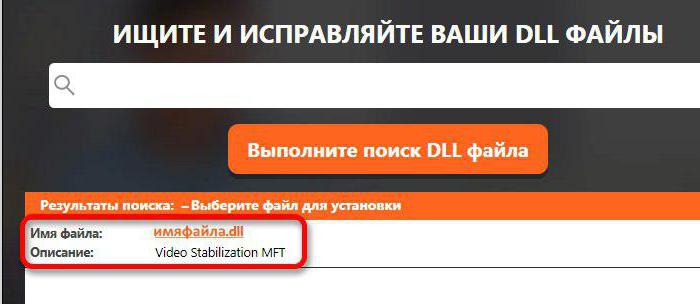Los problemas del sistema operativo están lejos deuna rareza en nuestro tiempo. Y muchos usuarios no saben cómo solucionarlos. En particular, esto se aplica a los casos en que la computadora genera de forma independiente mensajes de error y fallas de funcionamiento. También informa que presuntamente los eliminó por su cuenta. Los jugadores suelen ver algo como "El adaptador de vídeo dejó de responder y se ha recuperado". Este error puede detener el funcionamiento del sistema operativo y algunos de sus componentes. En general, no es el fenómeno más agradable. ¿Cómo trato este problema?

Que es
Antes de que lo averigües, debes entender conque en general nos ocuparemos. Después de todo, mensajes como "El adaptador de video dejó de responder y se restauró" simplemente no aparecen. Señalan violaciones en el funcionamiento de la tarjeta de video en la computadora. Y tendrás que solucionar el problema. De lo contrario, simplemente comenzará a interferir con el rendimiento del sistema operativo. Al final, la computadora tarde o temprano dejará de iniciarse por completo.
Pero no hay por qué entrar en pánico.Basta con seguir unos sencillos pasos para solucionar el problema. No en todos los casos, pero sí en la mayoría. Por lo tanto, si se enfrenta a un problema llamado "El adaptador de video dejó de responder y se restauró" (Windows 7, 8, etc.), debe comenzar a utilizar los métodos más simples. ¿Cuáles exactamente?
Programas de cierre
La primera razón por la que estoel problema es una gran cantidad de programas que se ejecutan en la computadora. Su tarjeta gráfica simplemente no puede soportar la carga. Y todo se resuelve de manera muy fácil y sencilla, cerrando numerosas aplicaciones.

Después de cerrarlos, asegúreseestos productos han desaparecido del "Administrador de tareas". Si esto no sucedió, tome y complete los procesos apropiados. Confirma tus acciones. Eso es todo, los problemas están resueltos. Ahora vea si recibe una alerta como "El adaptador de video dejó de responder y se recuperó con éxito". ¿No? Entonces, el problema estaba precisamente en la gran carga de la tarjeta de video con numerosas aplicaciones.
En este caso, consejos para el futuro: no abrademasiados programas y no los deje ejecutándose en segundo plano. Deje solo los que realmente necesita. Entonces no tendrás ningún problema con el sistema operativo. Y el error dejará de aparecer. Pero, ¿y si el problema persiste de todos modos? Es demasiado pronto para entrar en pánico. Hay otros pasos que vale la pena tomar para combatir esta sorpresa.
Conductores
El segundo escenario es la necesidadcomputadora en la actualización de los controladores. Normalmente, en este caso, verá el mensaje "El adaptador de video AMD ha dejado de responder y se ha recuperado". Se puede escribir cualquier fabricante de tarjetas de video en lugar de "AMD". Y, por regla general, el error se produce durante el juego. Inicia el juego y luego se produce este problema.
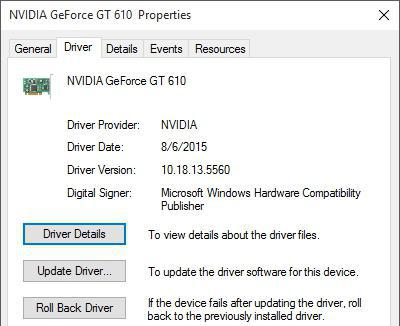
Como ya se mencionó, deberá actualizar sus controladores.Cómo exactamente haces esto es irrelevante. Pero si tiene un "Centro de actualización", entonces es mejor usarlo. Después de reinstalar y actualizar los controladores, reinicie su sistema operativo. Entonces mira lo que pasa. Lo más probable es que ya no reciba el error "El adaptador de vídeo dejó de responder y se ha recuperado" (NVidia, AMD, etc.). Esto significa que, a partir de ahora, deberá actualizar periódicamente la tarjeta de video. Si pierde de vista este momento, el problema surgirá una y otra vez. Por lo tanto, de ahora en adelante, controle cuidadosamente las actualizaciones oportunas de contenido y controladores.
Velocidad
A veces, la causa de un problema como"El adaptador de video ha dejado de responder y se ha recuperado" (Windows 8 o cualquier otro sistema) puede hacer que su computadora funcione con lentitud. Más precisamente, los requisitos del adaptador de video de la computadora son demasiado altos.
¿Qué hacer en tal situación?Basta con elegir una de las dos opciones para el desarrollo de eventos. El primero es instalar una nueva tarjeta de video. Mas poderoso. En el caso de las computadoras portátiles, es irrelevante. Entonces, lo más probable es que tengas que tomar el segundo camino.
Se trata de abandonar una aplicación queprovocó un error. Después de todo, un mensaje que parece "El adaptador de video ha dejado de responder y se ha restaurado" aparece muy a menudo cuando se trabaja con programas específicos. Esto significa que su "hardware" no cumple con los requisitos de rendimiento. La computadora necesita más tiempo del que puede brindar para procesar la información.

Configuraciones
Viste el mensaje:"El adaptador de video dejó de responder y se recuperó (Windows 7)"? ¿Qué hacer en este caso? Si todas las opciones anteriores para el desarrollo de eventos no te ayudaron, entonces es hora de escalar un poco en la configuración del programa. Normalmente, este tipo de problema ocurre en los juegos. Si este es su caso, intente cambiar la configuración del sistema.
Por ejemplo, maneje un juguete con "salarios mínimos".Es decir, establezca todos los ajustes al mínimo. Si la sincronización vertical está disponible, debe deshabilitarse. Guarda los cambios y reinicia el juego. Ahora intenta jugar un rato. En los casos en que todo se hizo correctamente, el error no volverá a ocurrir. Y podrá trabajar normalmente en la computadora. Es cierto que esto no siempre funciona. ¿Qué deberías hacer si este paso resultara inútil?
Chequeo del sistema
Por ejemplo, compruebe el sistema operativo parala presencia de virus y software espía. En raras ocasiones, son ellos los que provocan este tipo de error en la computadora. Es cierto que uno no debe esperar particularmente esta alineación de eventos. De hecho, como ha demostrado la práctica, cuando aparece el mensaje: "El adaptador de video dejó de responder y se restauró", el problema realmente radica en la tarjeta de video.

Sin embargo, vale la pena intentarlo.Utilice un programa antivirus para escanear su computadora con una opción "profunda", luego trate todas las amenazas y solucione los problemas. Lo que no es susceptible de acción, elimínelo. ¿Listo? A continuación, asegúrese de que no haya software espía informático en el sistema. Una utilidad llamada SpyHunter servirá. Funciona de manera similar al antivirus: lo inicia, comienza a escanear y desinfecta todos los objetos peligrosos. Nada complicado. Después de realizar los pasos, simplemente reinicie su computadora y luego vea qué sucede. ¿Ayudaron la exploración y el tratamiento? En la mayoría de los casos, no habrá mucho efecto.
Reinstalación
Lo último que se puede aconsejar a los usuarios:es hacer retroceder el sistema al momento en que todo estaba funcionando bien o reinstalar el sistema operativo por completo. Por supuesto, con la actualización de todos los controladores (principalmente para la tarjeta de video), así como la instalación de solo el software necesario.
A menudo es la reversión lo que ayuda.No daña sus datos y también conserva la mayoría de las configuraciones de su sistema. Este paso es adecuado solo si el error ocurre con poca frecuencia y así, y no mientras se trabaja con programas o juegos específicos. Es mejor utilizar la herramienta de recuperación estándar de Windows. Unos minutos de espera y todos los problemas se resuelven.

¿Tampoco hay resultados visibles?¿Sigue apareciendo: "El adaptador de vídeo dejó de responder y se ha recuperado"? Luego, siéntase libre de tomar el disco de instalación con su versión de Windows y reinstalar el sistema. Por cierto, si el problema surgió después de la transición de "Windows 7" a "Windows 8", entonces el motivo puede ser la instalación incorrecta del "eje". En este caso, es preferible contactar a un profesional que rápidamente corrija la situación.
Resumiendo
Como puede ver, las opciones para el desarrollo de eventos, así comoNo hay tantas formas de solucionar problemas. Lo principal es averiguar la razón por la que aparece el mensaje desafortunado. En la mayoría de los casos, todo esto sucede debido a controladores obsoletos. Entonces, la situación se puede corregir sin mucha dificultad.

Pero si no puede hacerlo por su cuenta, entonceses mejor ponerse en contacto con el administrador del sistema. Él diagnosticará la computadora y luego determinará la raíz del mal. Y por un precio razonable, lo eliminará. Sin embargo, esté preparado para que, en casos excepcionales, tenga que perder todos los datos almacenados en el sistema. Actualice los controladores en su computadora de manera oportuna y también asegúrese de que las aplicaciones que se inician no carguen demasiado el procesador. Esto ayudará a evitar muchos problemas.